Hãy nhập câu hỏi của bạn vào đây, nếu là tài khoản VIP, bạn sẽ được ưu tiên trả lời.

Tham khảo:
- Kịch bản nhân vật Sứa: Khi nháy chuột vào nhân vật Sứa trên vùng Sân khấu, nhân vật Sứa thực hiện lần lượt:
1. Đổi màu nhân vật.
2. Di chuyển từ vị trí ngẫu nhiên ở vùng Sân khấu.
3. Bỏ các hiệu ứng đồ họa đề Sứa trở lại màu ban đầu.
- Các nhân vật hoạt động đúng như yêu cầu.

Đáp án đúng là: B. Vì đáp án B thể hiện rõ ý tưởng của bạn Minh.

a) Em hãy cùng các bạn trong nhóm thảo luận và làm một bản mô tả theo mẫu ở bảng 2 vào vở (không được viết trực tiếp vào sách).
Tên chương trình: ... Yêu cầu: ... | |
Tên phông nền/Nhân vật | Kịch bản |
Phông nền ... | ... |
Nhân vật ... | ... |
Nhân vật ... | ... |
b) Lập bảng phân công trong nhóm và kế hoạch thực hiện.
c) Em và các bạn trong nhóm hãy cùng tạo chương trình theo bản mô tả.

Để nhân vật va vào cạnh sân khấu khi bật ngược lại không bị lộn ngược đầu, ta kéo thả lệnh  vào sau câu lệnh
vào sau câu lệnh 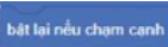

Tham khảo!
Giống nhau: sử dụng các câu lệnh giống nhau.
Khác nhau:
- Hình A: câu lệnh hiển thị trước câu lệnh chuyển động, hiển thị bóng nói Xin chào trong 2 giây, sau đó nhân vật mèo sẽ di chuyển về phía trước 10 bước.
- Hình B: câu lệnh chuyển động trước câu lệnh hiển thị, nhân vật mèo sẽ di chuyển về phía trước 10 bước, sau đó xuất hiện bóng nói Xin chào trong 2 giây.

Bước 1. Mở phần mềm Scratch
Bước 2. Nháy chuột chọn vào nhóm lệnh  kéo thả lệnh
kéo thả lệnh  vào vùng tạo chương trình
vào vùng tạo chương trình
Bước 3. Nháy chuột vào biểu tượng  để xuất hiện danh sách nhóm lệnh mở rộng.
để xuất hiện danh sách nhóm lệnh mở rộng.
Khi đó, nhóm lệnh  sẽ được thêm vào khu vực nhóm lệnh.
sẽ được thêm vào khu vực nhóm lệnh.
Bước 4. Nháy chuột vào nhóm lệnh  , kéo thả
, kéo thả 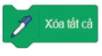 đặt nối tiếp sau lệnh ở bước 2. Tiếp tục kéo thả lần lượt các lệnh
đặt nối tiếp sau lệnh ở bước 2. Tiếp tục kéo thả lần lượt các lệnh 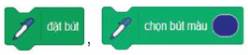 đặt nói tiếp vào khối lệnh.
đặt nói tiếp vào khối lệnh.
Bước 5. Nháy chuột vào nhóm lệnh  , kéo thả lệnh
, kéo thả lệnh 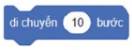 đặt nối tiếp sau lệnh ở bước 4. Thay đổi số bước di chuyển thành 60.
đặt nối tiếp sau lệnh ở bước 4. Thay đổi số bước di chuyển thành 60.
Bước 6. Tương tự bước 5, kéo thả lệnh  vào chương.
vào chương.
Bước 7. Nháy chuột vào nút lệnh  ở góc bên trên phải sân khẩu mở rộng toàn màn hình. Nháy chuột vào nút lệnh
ở góc bên trên phải sân khẩu mở rộng toàn màn hình. Nháy chuột vào nút lệnh  để chạy chương trình
để chạy chương trình
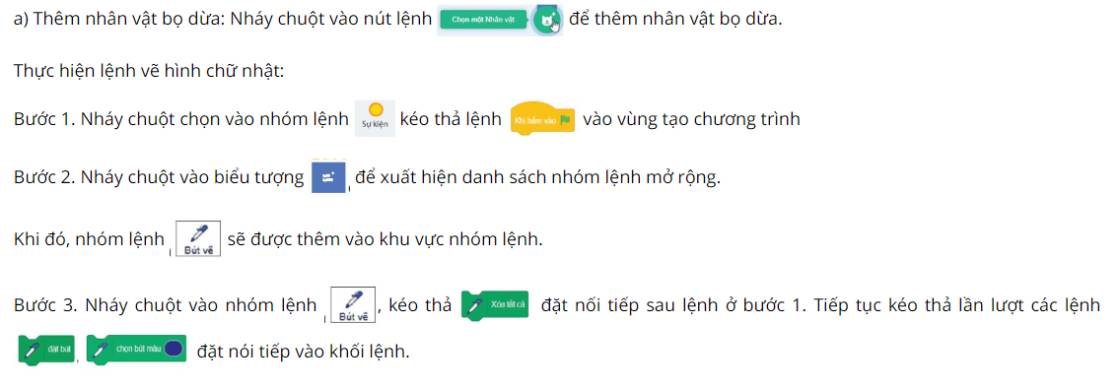
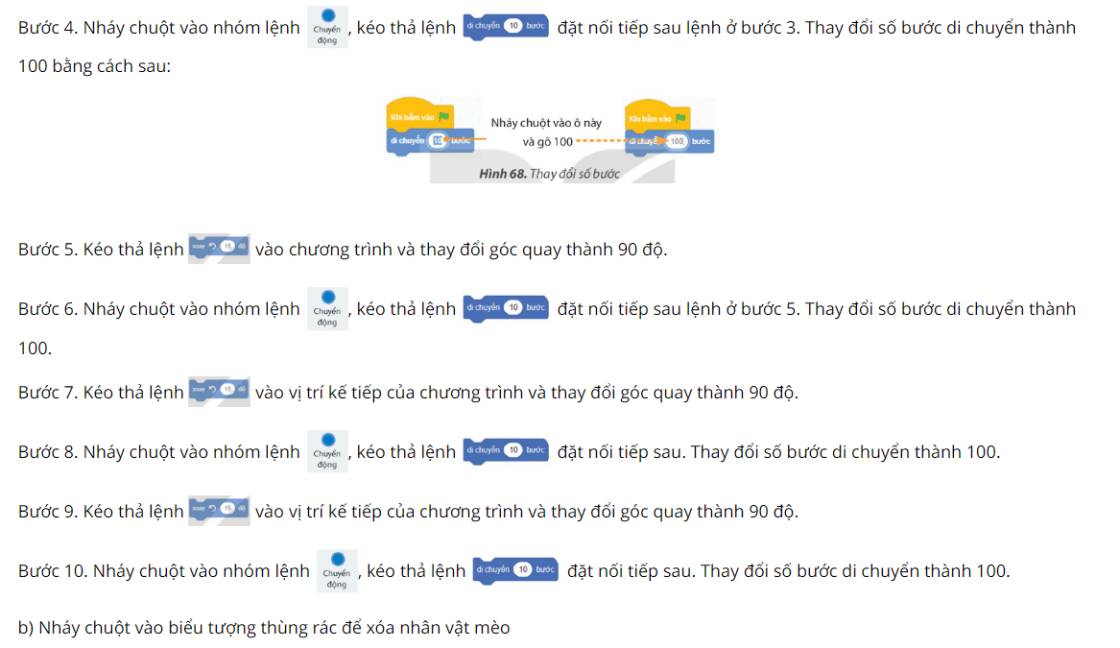
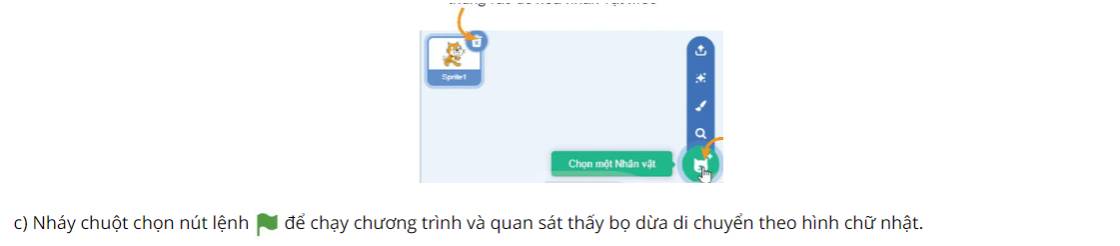
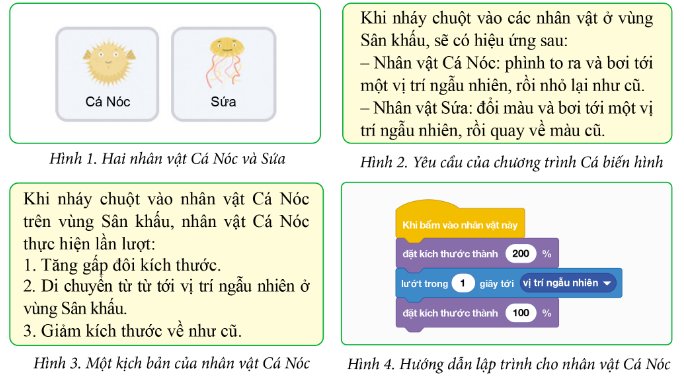
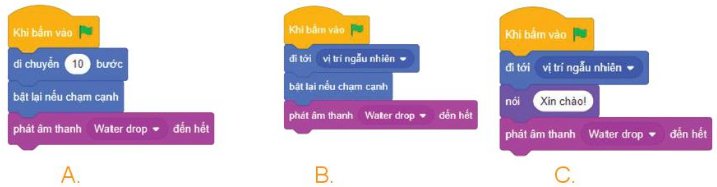
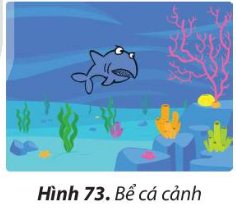
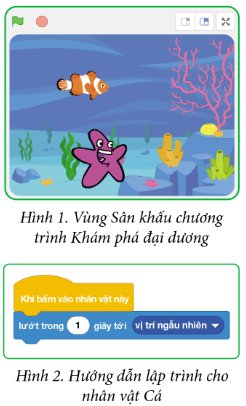
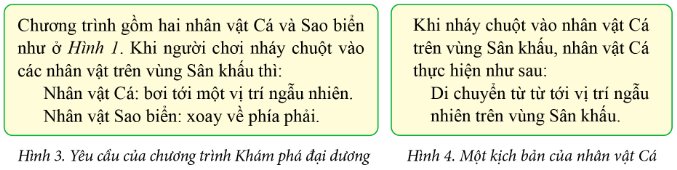
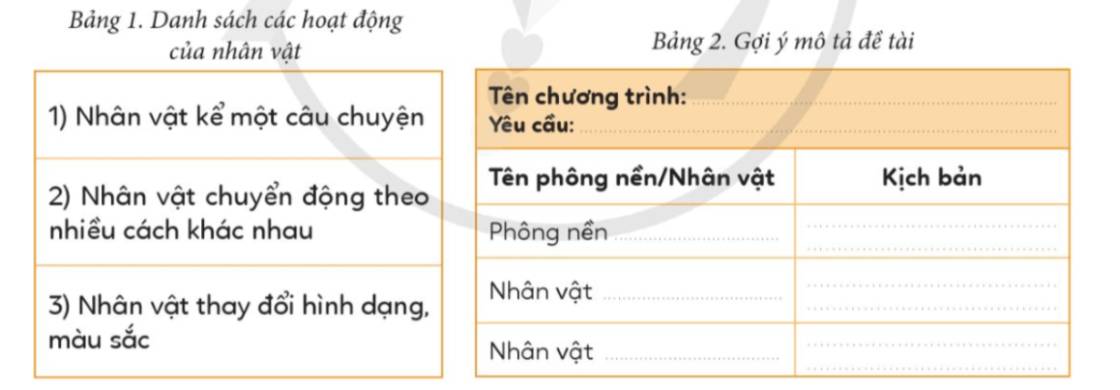
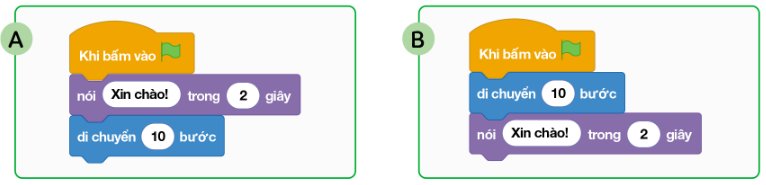
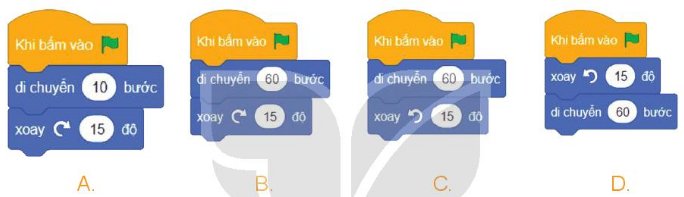
a) Thêm nhiều nhân vật cá khác nhau và tạo chương trình giống nhân vật cá ban đầu.
Bước 1. Chọn lệnh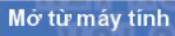 trong bản chọn
trong bản chọn  . Mở tệp chương trình “Bể cá cảnh” có tên là ChuCa đã lưu trên máy tính ở bài 15.
. Mở tệp chương trình “Bể cá cảnh” có tên là ChuCa đã lưu trên máy tính ở bài 15.
Bước 2. Nháy chuột vào nút lệnh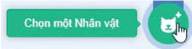 để thêm nhân vật tùy ý.
để thêm nhân vật tùy ý.
Bước 3. Tạo chương trình cho nhân vật đã chọn như Hình B.
b) Nháy chuột chọn nút lệnh để chạy chương trình và quan sát thấy chú cá và các nhân vật đã thêm sẽ chuyển động theo các câu lệnh lập trình.
để chạy chương trình và quan sát thấy chú cá và các nhân vật đã thêm sẽ chuyển động theo các câu lệnh lập trình.